Anda mengalami situasi di mana koneksi Wi-Fi di laptop Anda menampilkan kesalahan tanda seru dengan Akses Terbatas, sementara perangkat lain terhubung secara normal. Lihat solusi efektifnya sekarang!
 |
Masalah koneksi Wi-Fi laptop dengan tanda seru "Akses Terbatas" menjadi perhatian banyak orang, terutama ketika perangkat lain seperti ponsel masih terhubung secara normal. Artikel berikut akan memberikan solusi terperinci.
Petunjuk untuk memulai ulang laptop Anda
Banyak orang berpikir bahwa menekan tombol refresh saja saat laptop tidak dapat terhubung ke Wi-Fi sudah cukup, tetapi metode ini seringkali tidak berhasil. Sebaiknya, Anda mematikan komputer dan memulai ulang. Kebanyakan laptop saat ini memiliki metode memulai ulang yang serupa. Untuk komputer yang menggunakan Windows 10, Anda dapat melakukan hal berikut:
Langkah 1: Pertama, klik tombol Mulai.
Langkah 2: Selanjutnya, pilih Daya .
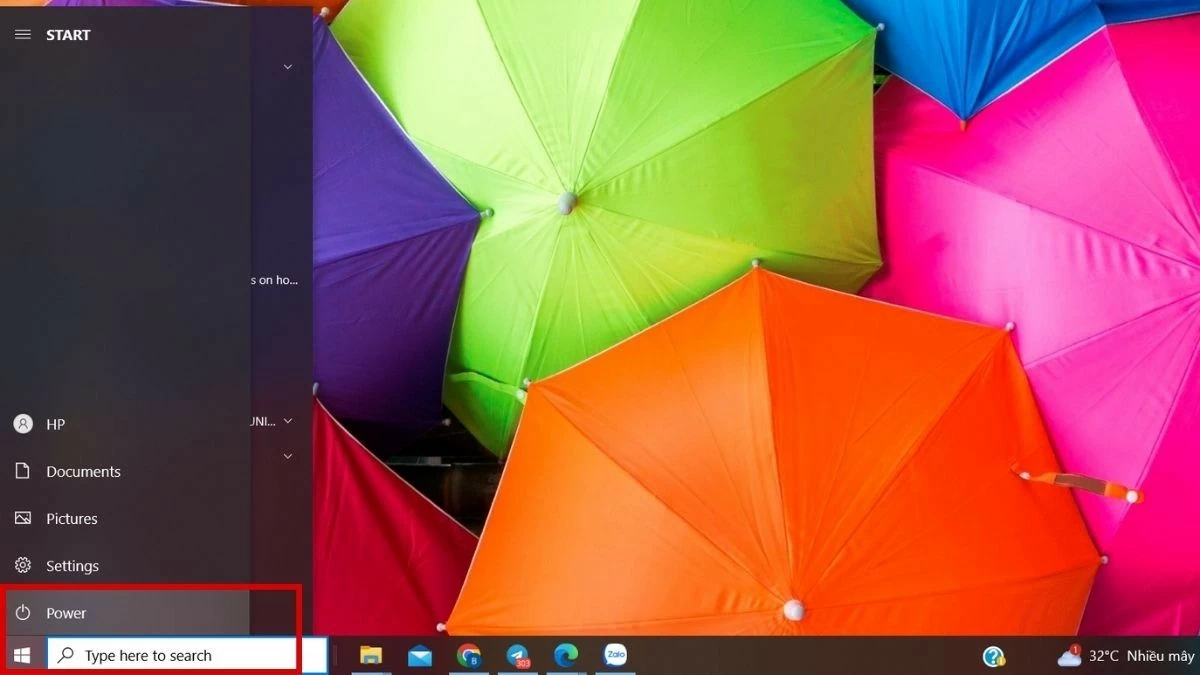 |
Langkah 3: Selanjutnya, pilih Shutdown atau Restart.
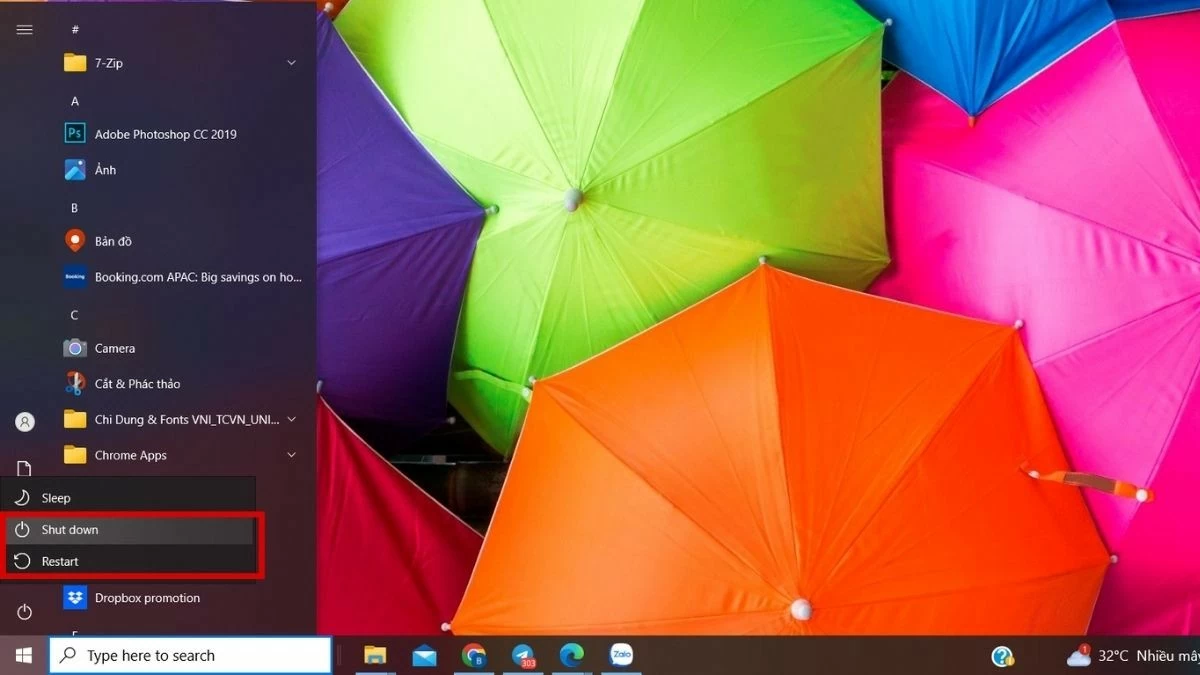 |
Petunjuk untuk memulai ulang perangkat router wifi
Kesalahan "Akses Terbatas" pada Wi-Fi laptop dapat disebabkan oleh koneksi Wi-Fi yang tidak stabil, dan memulai ulang router Wi-Fi seringkali merupakan solusi yang efektif. Banyak orang sering menekan tombol reset, tetapi sebenarnya, Anda harus menekan tombol daya dan menunggu sekitar 1 menit sebelum menyalakannya kembali.
Harap tunggu dengan sabar selama 2 hingga 3 menit agar Wi-Fi berfungsi normal kembali. Jika kesalahan "Akses Terbatas" masih muncul, masalahnya mungkin konflik alamat IP.
 |
Petunjuk untuk mengatur ulang alamat IP statis di komputer Anda
Untuk memperbaiki kesalahan "Akses Terbatas" saat menghubungkan ke Wi-Fi karena konflik IP, Anda perlu mengambil beberapa langkah untuk mengatur ulang alamat IP statis.
Langkah 1: Pertama, tekan tombol Windows dan tombol R secara bersamaan untuk membuka kotak dialog Run. Ketik " ncpa.cp l" di kotak " Open " dan tekan OK .
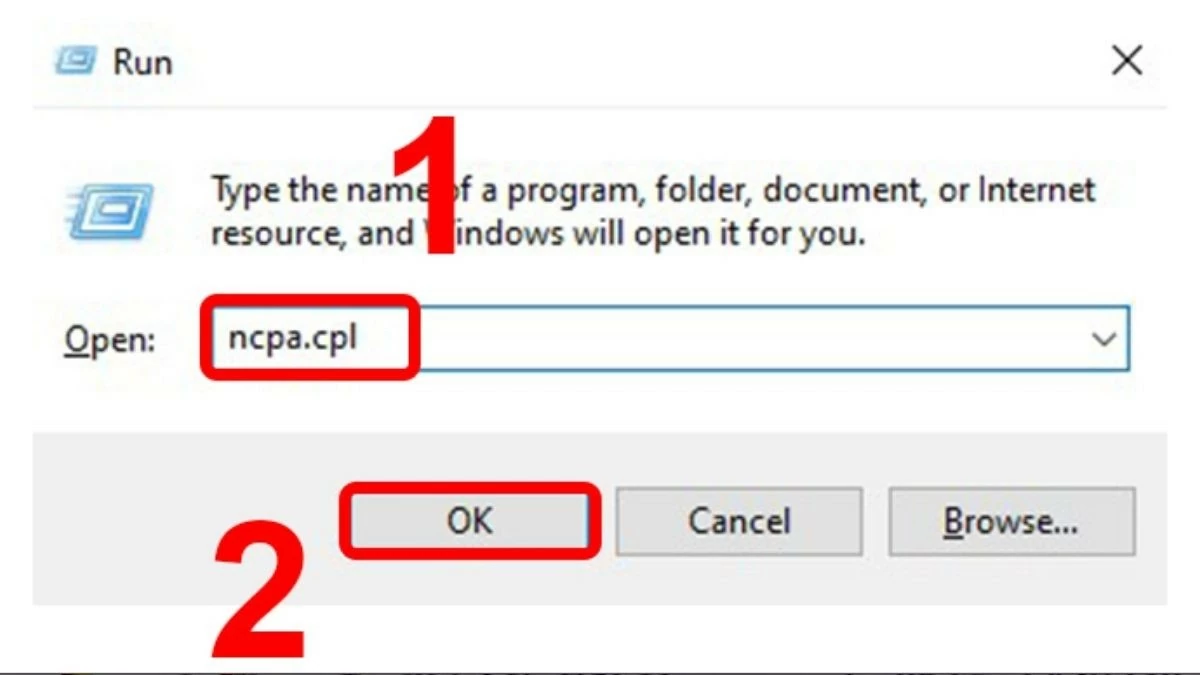 |
Langkah 2: Pilih jaringan "Ethernet" yang ingin Anda konfigurasikan alamat IP-nya.
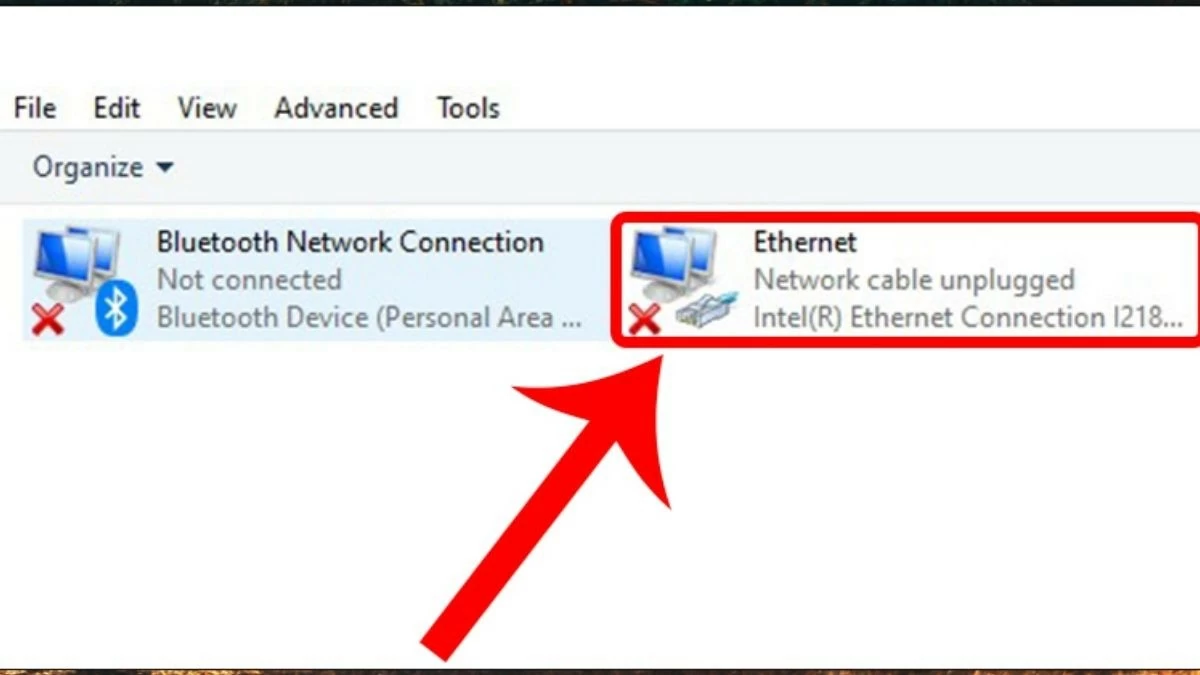 |
Langkah 3: Pilih "Internet Protocol Version 4" di bawah Jaringan, lalu klik "Properties ".
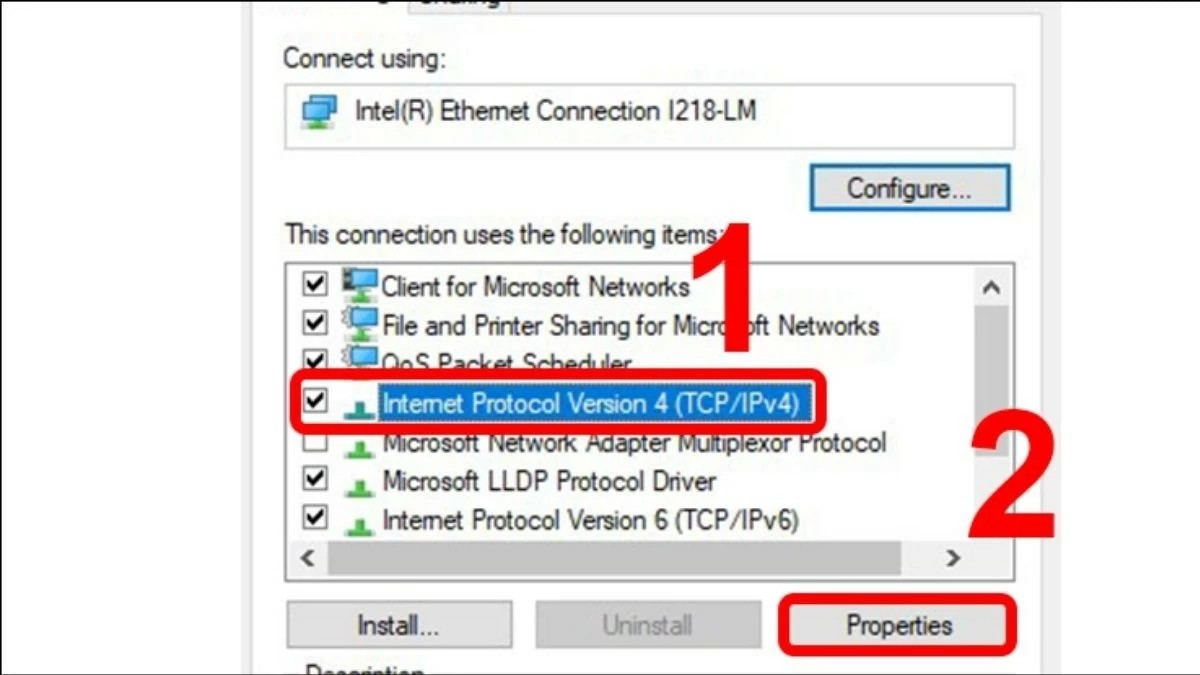 |
Langkah 4: Sebuah jendela baru akan muncul di mana Anda perlu memasukkan rincian seperti yang ditunjukkan pada gambar, lalu tekan tombol OK untuk menyelesaikan.
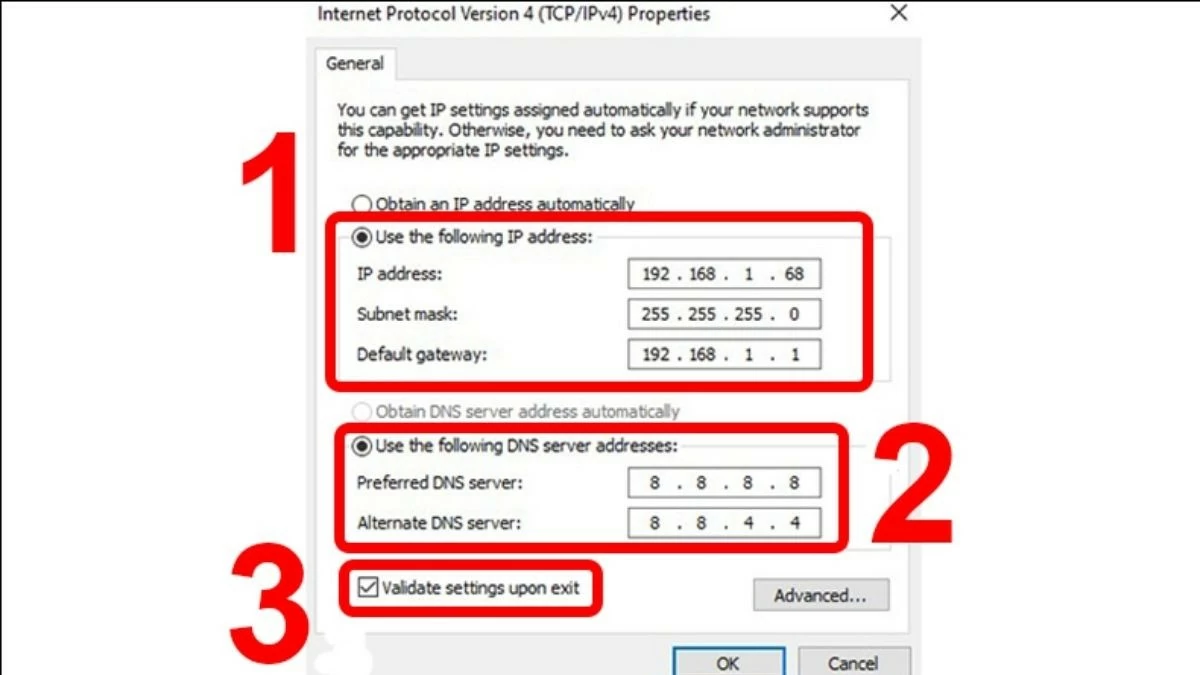 |
Petunjuk penggunaan perintah DOS untuk menerbitkan kembali IP dinamis
Kesalahan "Akses Terbatas" pada Wi-Fi laptop dapat disebabkan oleh konflik alamat IP. Untuk memperbaikinya, Anda dapat menggunakan perintah "ipconfig" untuk mendapatkan alamat IP baru dari server, yang membantu menghindari konflik IP dan masalah terkait koneksi Wi-Fi.
Langkah 1: Buka jendela Run dengan menekan kombinasi tombol Windows + R, lalu ketik “cmd”.
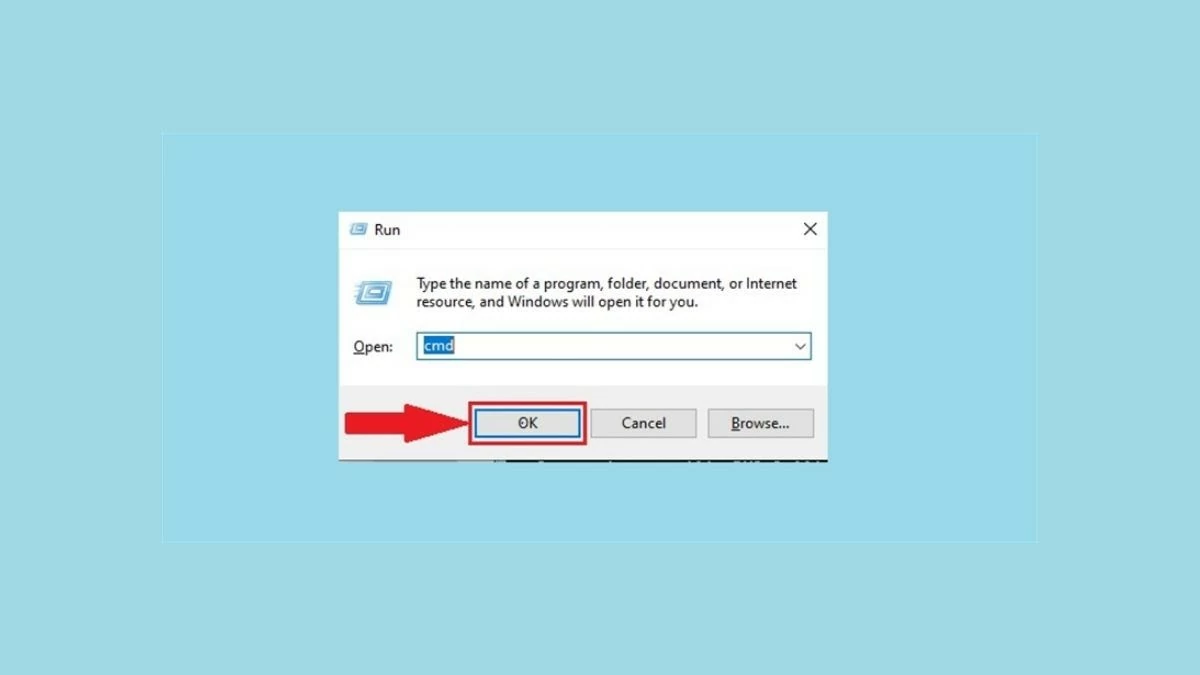 |
Langkah 2: Jendela Command Prompt akan terbuka, masukkan perintah “ipconfig” dan tekan Enter untuk mengeksekusi.
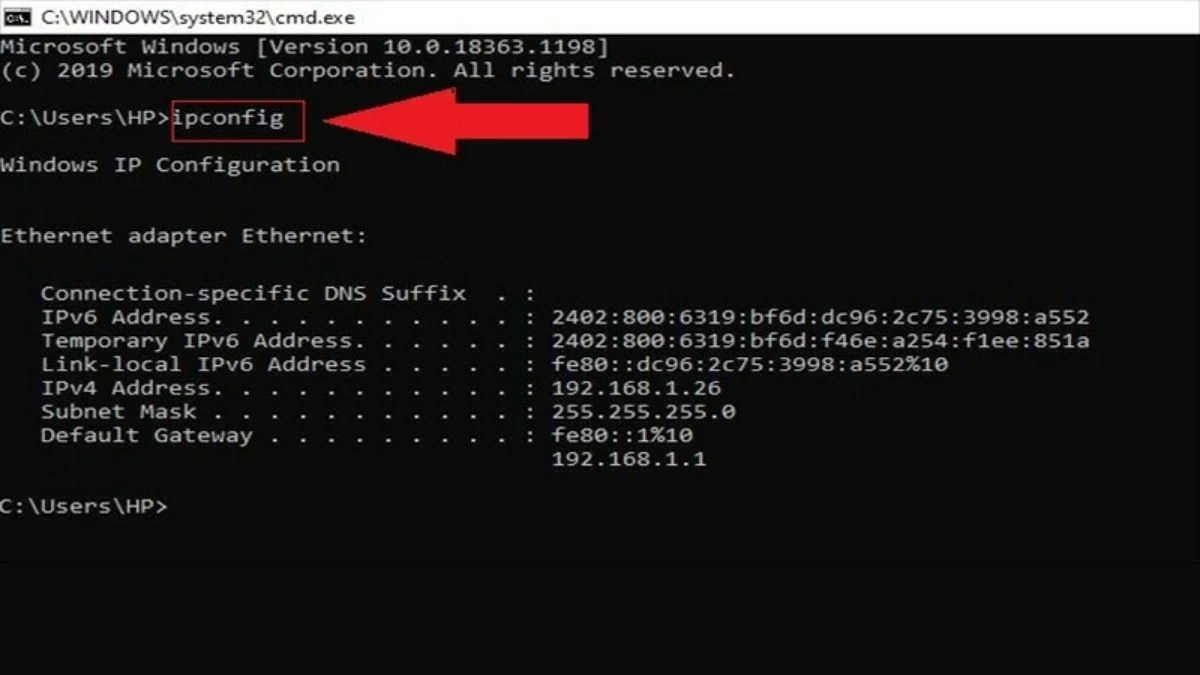 |
Langkah 3: Untuk mengatur ulang alamat IP, ketik perintah “ipconfig /release” dan tekan Enter.
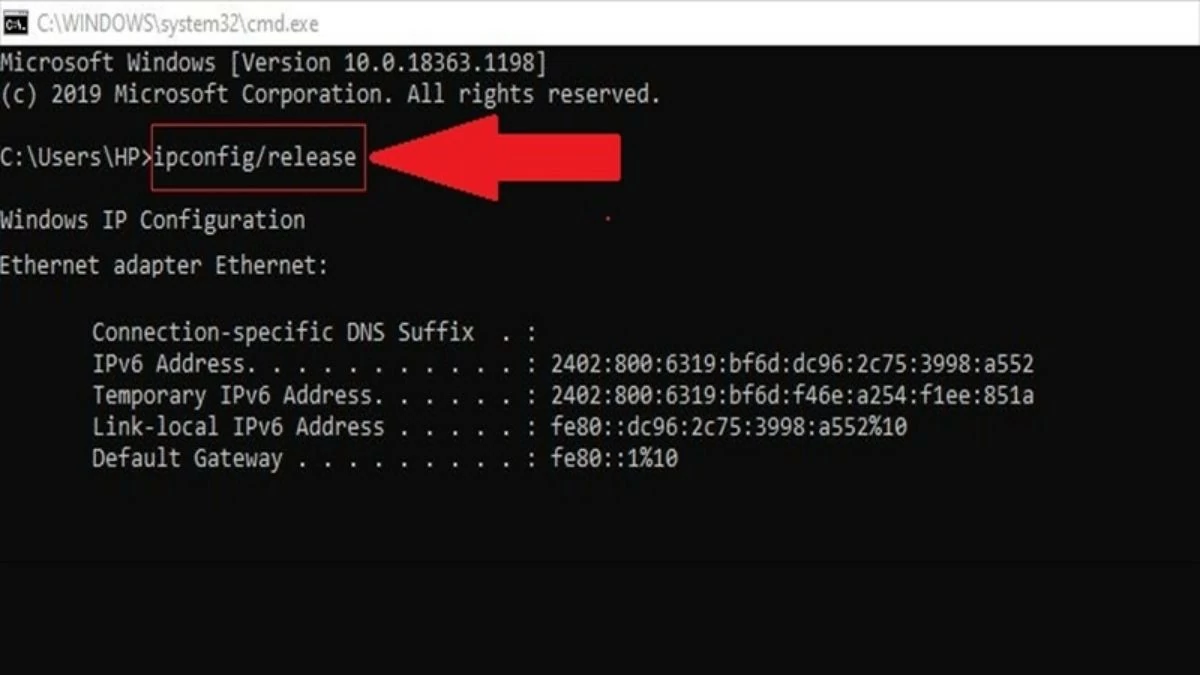 |
Langkah 4: Ketik perintah “ipconfig /release” dan tekan Enter untuk mengatur ulang alamat IP.
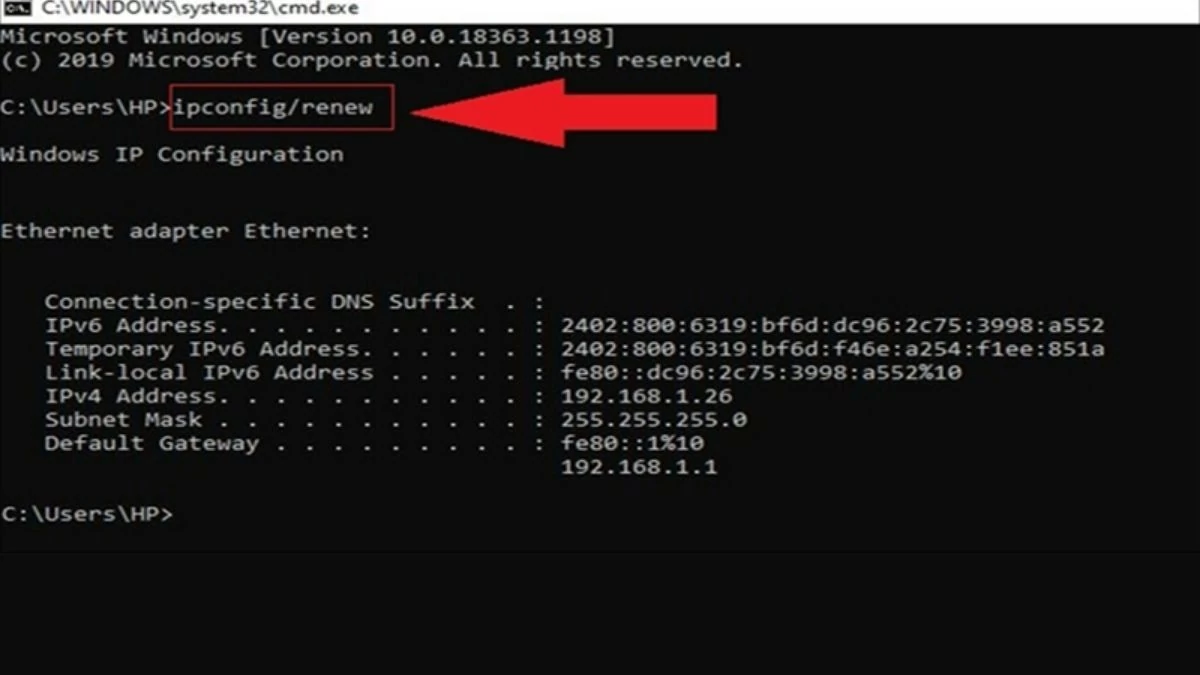 |
Petunjuk untuk memeriksa driver wifi
Ada banyak alasan untuk kesalahan "Akses Terbatas" saat menghubungkan ke Wi-Fi. Jika metode sebelumnya tidak menyelesaikan masalah, Anda harus memeriksa kembali Driver Wi-Fi. Memperbarui Driver versi terbaru dapat mengurangi kesalahan perangkat lunak dan meningkatkan kinerja laptop.
Langkah 1: Akses Device Manager melalui antarmuka Manajemen Komputer.
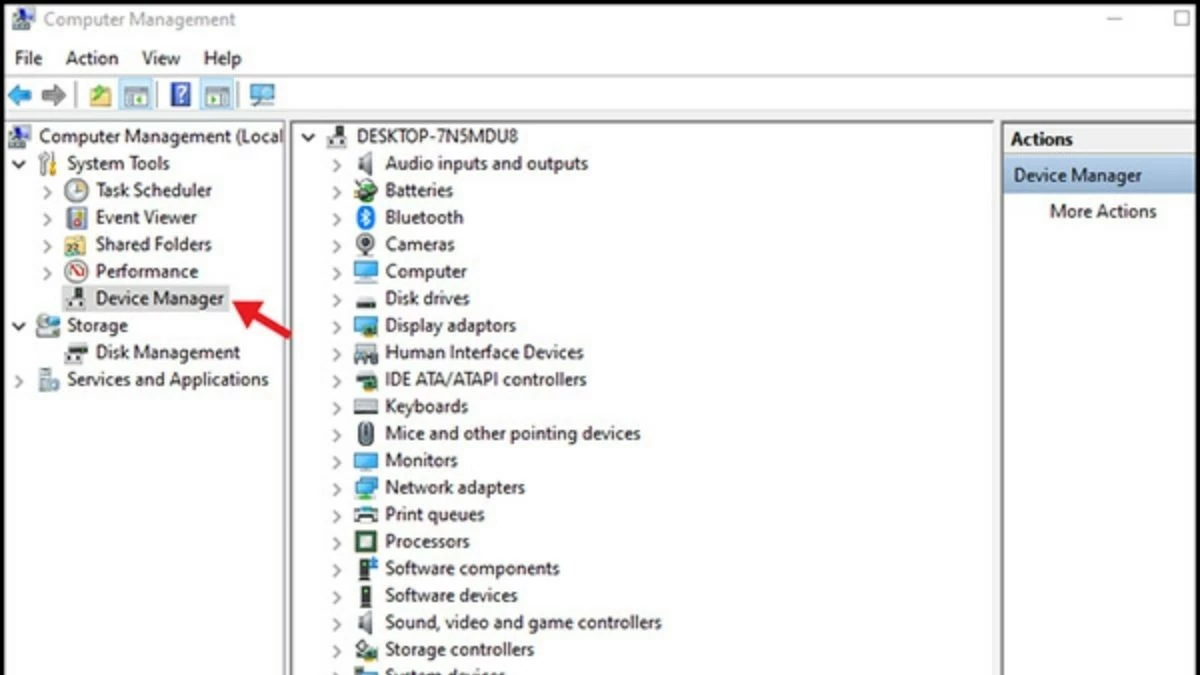 |
Langkah 2: Pilih "Realtek PCIe GBE Family Controller".
Langkah 3: Klik kanan pada "Properties" untuk memeriksa, memperbarui, atau meningkatkan versi Driver.
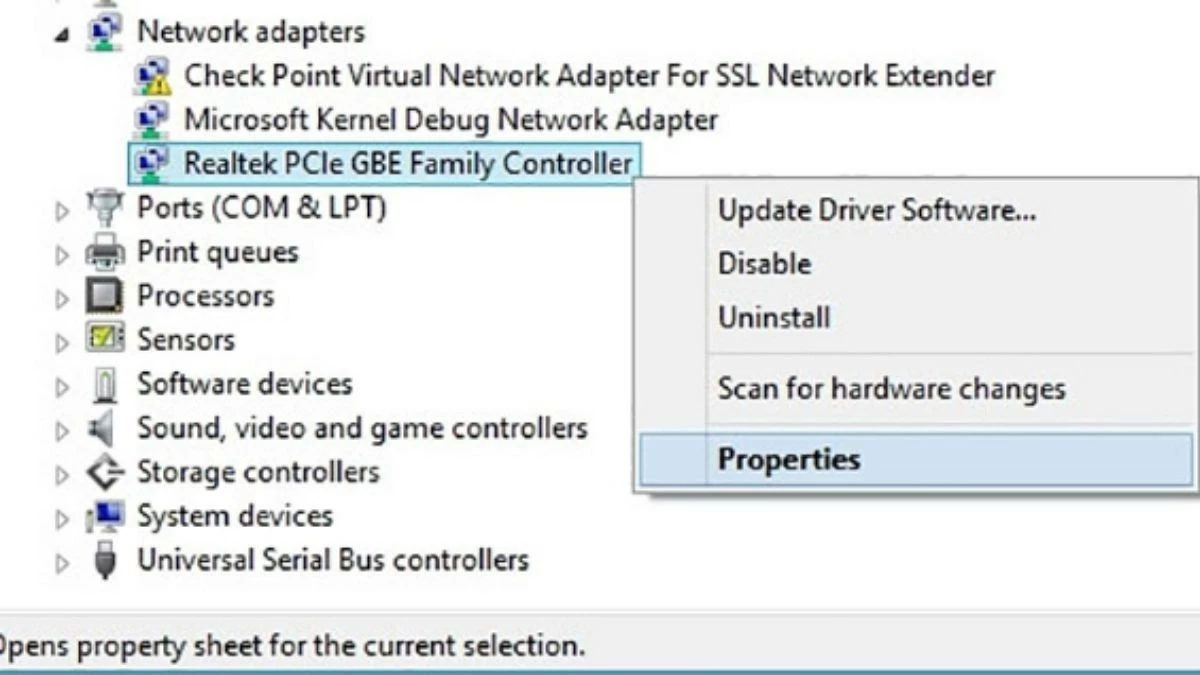 |
Petunjuk untuk mengatur ulang Tumpukan TCP/IP
Setelah Anda menentukan penyebab kesalahan "Akses Terbatas" pada Wi-Fi laptop Anda, Anda perlu menemukan cara untuk memperbaikinya. Salah satu caranya adalah dengan mengatur ulang TCP/IP Stack. Berikut cara melakukannya di Windows 10 atau Windows 11:
Langkah 1: Cari “powershell” di menu Start dan pilih “Run as Administrator”.
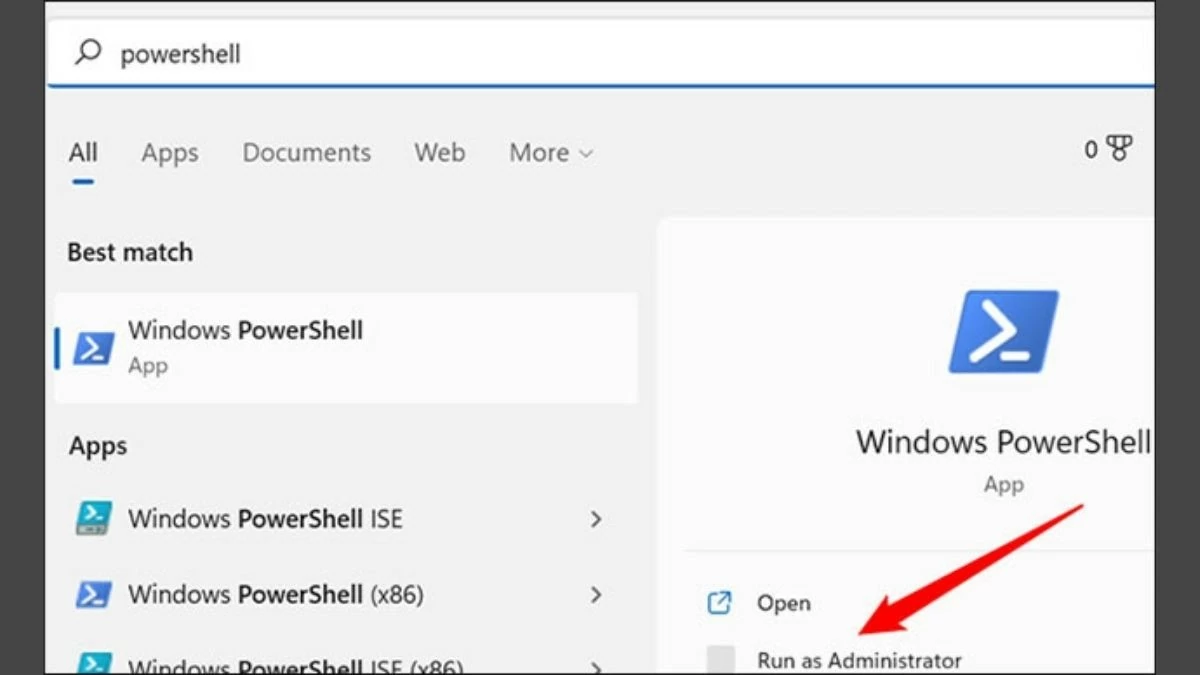 |
Langkah 2 : Saat antarmuka Windows Powershell terbuka, ketik perintah `netsh int ip reset` dan tekan Enter.
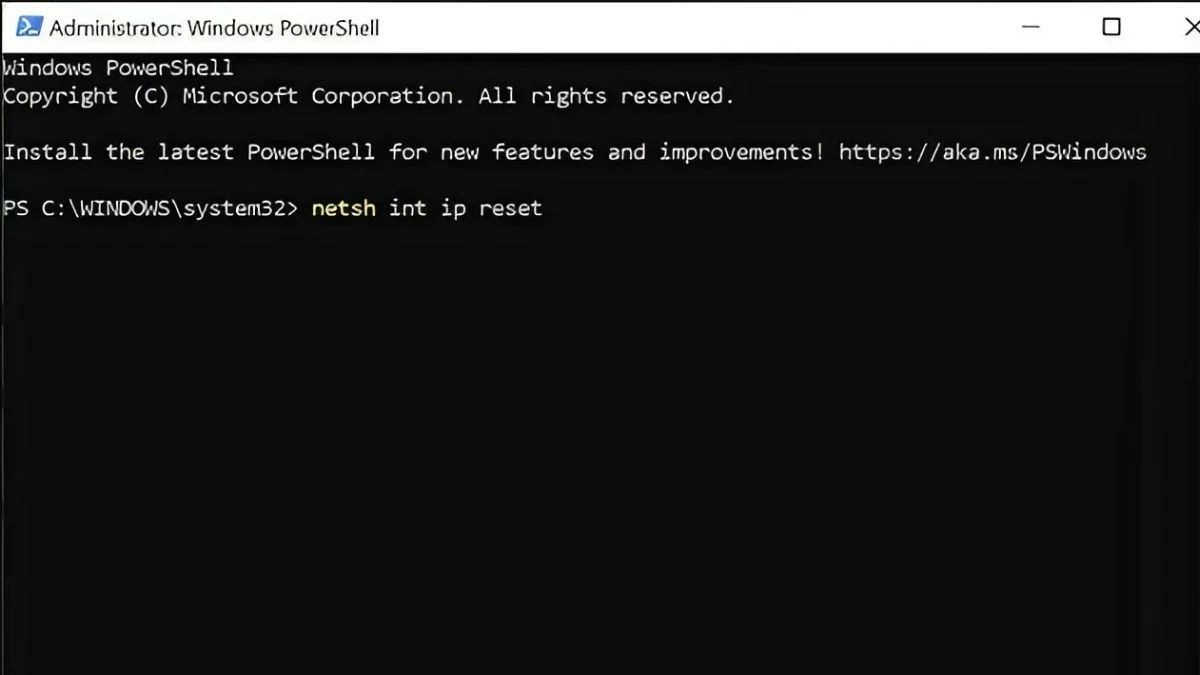 |
Langkah 3 : Jika berhasil, Anda akan melihat pesan "Resetting, OK!" di layar. Setelah itu, mulai ulang perangkat Anda dan periksa koneksi jaringan untuk memastikannya berfungsi dengan baik.
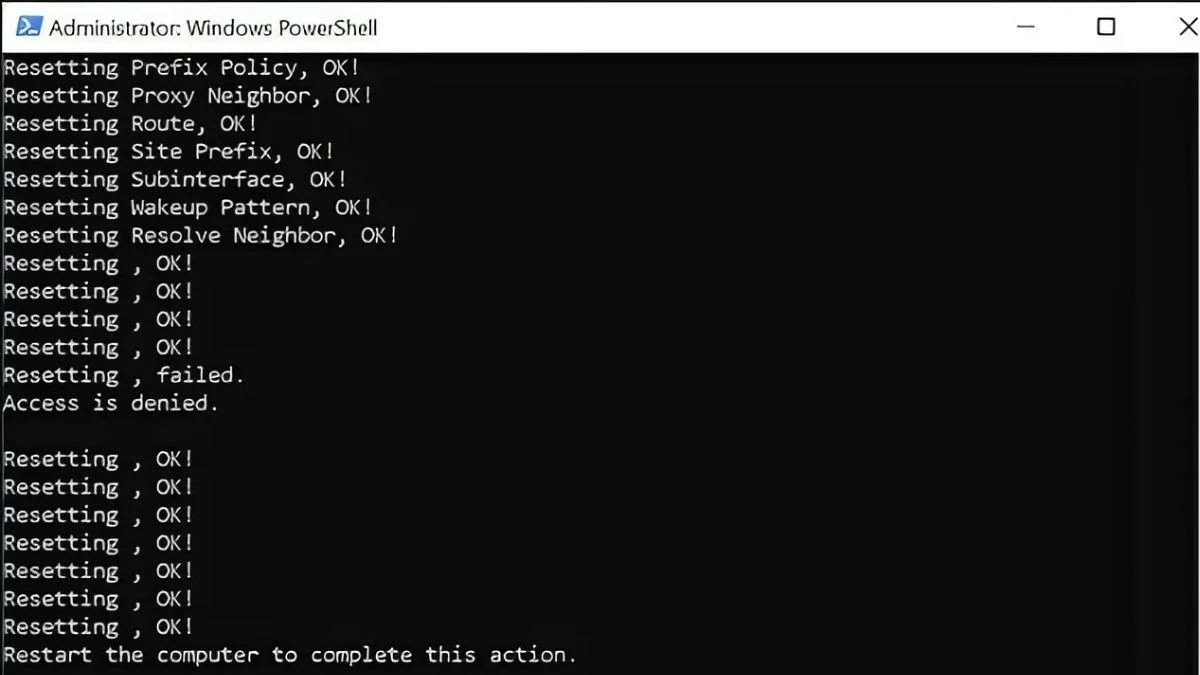 |
Di atas adalah informasi tentang penyebab kesalahan "Akses Terbatas" pada Wi-Fi laptop dan solusi detailnya. Harap simpan informasi ini untuk referensi dan terapkan saat diperlukan untuk laptop Anda.
[iklan_2]
Sumber: https://baoquocte.vn/6-cach-khac-phuc-wifi-laptop-bi-loi-cham-than-limited-access-sieu-de-283124.html



![[Foto] Benamkan diri Anda dalam dunia musik penuh warna “Secret Garden Live in Vietnam”](https://vphoto.vietnam.vn/thumb/1200x675/vietnam/resource/IMAGE/2025/10/18/1760805978427_ndo_br_thiet-ke-chua-co-ten-41-png.webp)
![[Foto] Mengumpulkan sampah, menabur benih hijau](https://vphoto.vietnam.vn/thumb/1200x675/vietnam/resource/IMAGE/2025/10/18/1760786475497_ndo_br_1-jpg.webp)
![[Foto] Sekretaris Jenderal To Lam menghadiri Peringatan 95 Tahun Hari Adat Kantor Pusat Partai](https://vphoto.vietnam.vn/thumb/1200x675/vietnam/resource/IMAGE/2025/10/18/1760784671836_a1-bnd-4476-1940-jpg.webp)
![[Foto] Upacara penutupan Kongres ke-18 Komite Partai Hanoi](https://vphoto.vietnam.vn/thumb/1200x675/vietnam/resource/IMAGE/2025/10/17/1760704850107_ndo_br_1-jpg.webp)

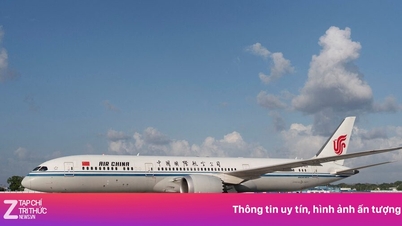






































































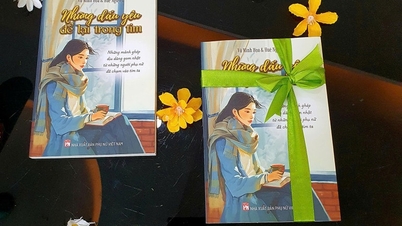





















Komentar (0)